序章
インストール
難しいことは一切ありません
ディスクを入れるとこの画面が出てきます
次に言語の選択
ライセンス許諾、読み飛ばしてる方これは契約と同等のことなのでしっかりと読んでから同意しましょう。
プロダクトキーを入力
どのソフトを入れるか確認です。よほどディスク容量が逼迫してない限り全部入れてしまいましょう。
おつかれさまでした、これでインストールは終了です
動画編集を初めてでも優しい付属大判マニュアル付き
箱の中に入っている大判マニュアルは、動画編集が初めてでも判りやすい、まるでソフトの解説本みたいです。
インストールからエフェクト、合成までを1から写真入りで説明されています。
初めて動画編集を行う、こういったソフトにあまり慣れていない、PC自体が初心者でも
付属マニュアルどおりに進めていけば、いつの間にか動画編集、合成、オリジナルBDやDVDの製作、迫力のある映像作品の製作ができるようになっていけると思います。
動画編集をしたくても難しいイメージがあって手が出なかった、ネットのフリーソフトなどでやってみたが上手く出来なかった方にも安心して薦められます。
ちなみに中に入ってるマニュアルの厚さはなんと、押さえつけても8mm以上あります
薦めたりすると、行き詰ったときとか、何かあると、
大抵の場合まるでサポートのように質問攻めに合う事があります。
多分、この説明書なら質問されても「マニュアルの何ページ目の通りに一度やってみて~」で済むと思うので自信を持って薦められます。某有名ソフトでは実際に出向いて説明しても、なかなか理解してもらえないので1日仕事に・・・。
そして特徴的なのが扱える形式が本当に多い事
PowerDirector 13 Ultimate Suiteの対応ファイル形式は。
・取り込める動画形式
H.265/HEVC MOD
MVC (MTS) MOV
Side-by-Side Video MOV (H.264)
Top-under Video MPEG-1
Dual-Stream AVI MPEG-2
FLV (H.264) MPEG-4 AVC (H.264)
MKV (multiple audio streams) MP4 (XAVC S)
3GPP2 TOD
AVCHD (M2T, MTS) VOB
AVI VRO
DAT WMV
DivX* WMV-HD
DV-AVI WTV in H.264/MPEG2 (multiple video and audio streams)
DVR-MS DSLR video clip in H.264 format with LPCM/AAC/ Dolby Digital audio
。取り込める音形式
WAV, MP3, WMA, M4A, OGG,AAC, Dolby Digital, Dolby Digital Plus, DTS, WAVE, MP3
・取り込める画像形式
MPO, JPS, RAW, GIF, BMP, JPG, TIF, PNG, Animated GIF
某有名動画編集ソフトは値段がとても高いのに特定の形式にしないと取り込めないとか、フリーで有名ソフトは特定の形式しか受け付けないとか、あるのが普通なんですが、PowerDirector 13 Ultimate Suiteでは 素材として使いたいファイルを他の変換ソフトを使う事無く、そのままドラックすれば取り込めてしまうので、時間の節約になります。
クリエイティブな作業をするとき、こういった煩わしい作業をやっている内に、閃いたアイデアが揮発してしまい残念な事になる事も、しばしば・・・。
例えば、私が動画編集に使っているPCのスペックは
CPU:intel core i7 4960X
GPU:RADEON HD 5950
mem:DDR3-1866 16GB
M/B:ASUS P9X79
一世代前のXシリーズですが6コア12スレッド対応で高性能の部類に入ると思います。
それでもファイル形式をあわせるために編集素材のファイルを再エンコードすると
・画質が落ちる可能性ある。
・データの大きさ画質などにもよるが、コーヒー一杯豆を焼いて、粉々にして、ドリップするくらいの時間はかかってしまいます。
この作業が省略できるので超時短です。
・普通の動画編集のワークフローを説明すると(重く時間の掛かる作業は太字にしてあります)
動画を編集ソフトが使える形式にする
↓
動画編集ソフトに取り込む
↓
必要なプラグインなどを動画編集ソフトに取り込む
↓
編集
↓
出力
↓
最終的に使う形式にする
・PowerDirector 13 Ultimate Suiteの場合
動画をPowerDirector 13 Ultimate Suiteに取り込む
↓
編集
↓
最終出力
これだけ違いがあります
フル機能エディターの使い方の基本は
例えるなら、
料理を作るのにお買い物にいく作業が動画や静止画などの素材ファイルを集める作業、買い物の終ったものは左上のところに入るので、
下にある帯のようなところに入れ、大きさを調整したり切ったり伸ばしたりと使いたい形に料理をする。
最後に料理を盛り付けて完成!!
動画編集ソフトですから動画でも
一瞬ですから見逃さないでください。
作業的には動画を取り込む
動画を並べて編集終わり
それで基本的な動画自体はできてしまいます。
基本的な動画の作成をもう一度復習すると、
①動画や静止画などの素材をドラックして持ってくる
持ってくると左上のウィンドウに表示されるので
②表示されている動画をタイムライン上に乗せる
③位置を合わせて右上のウィンドウで表示させるサイズや位置を調整する
例えるなら、食材をお店から買ってきて
調理して
盛り合わせる
あとは食べてもらうだけ!
次にPowerDirector 13 Ultimate Suiteの特徴のマルチカムデザイナーについて
マルチカムとは何?と思われる方、難しく考えなくても大丈夫です
沢山のカメラやアングルで撮ったものの編集です
DVDやBDにはそういった機能が投入した時からあるんですが、使われているBDやDVDは、殆ど見ないのが現状ですが、そういった動画の作成もPowerDirector 13 Ultimate Suiteさえあれば
とても簡単にできてしまいます
例えば、結婚式の撮影で新郎新婦を撮っている映像と両親を撮ってる映像、新郎新婦から見た会場の映像などを同時に撮っていれば、この機能を使えば感極まった両親の映像も、新郎新婦の映像も切り替え自由になりこの時にこんな事があったのかと後でじっくり見ることができます。
素材を取り込むまでは同じで、それをタイムラインのカメラ番号のところに乗せてやるだけです
この機能を使うと、おっ!と驚かせる事ができると思います。
H.265の画像の比較
今回の目玉の一つのH.265ついて比べてみました
同じ動画をブルーレイなどにも使われているH.264と比較します
オリジナル
H.264
H265
細部まで見ても特に変わりはありませんが
ファイル容量を比べると一目瞭然、圧倒的にH265が少なく、元のファイルから比べるとおおよそ半分です。
念のため動画でも比べてます
オリジナルのファイル
H.264で圧縮したファイル
H.265で圧縮したファイル
何度みても半分の容量しかない動画とは思えません。
動画の補正機能
・明るさ補正
動画を撮ってみたけど暗い、こんな事よくあります
何をどうしていいか判らないので、そのままあきらめてしまう事は多いと思いますが
・手振れ補正
急いで撮ったら手振れ機能を入れてなくて、折角の動画がという人にオススメの機能
手振れ修正、手振れのある動画をソフトウェアで手振れを抑える機能です
百聞は一見にしかず、比較しやすいように左が修正前、右側が修正後
他にも映像ノイズ除去、音声ノイズ除去、ビデオエンハンスメント、色調整、ホワイトバランス、カラーエフェクトなどがあります
※ちなみにタイトルの後に流れるPowerDirector 13 Ultimate Suiteの文字の部分タイトルのエフェクトを使用しています
実際に明るさ補正の作業をノーカットで動画にしてみました。焦ってもたついてしまっているのもしっかりと入れてあります。こんな簡単な作業で出来てしまいます。
この動画ですが、キャプチャーは「ロイロ ゲーム レコーダー」で行ったのですが、そのときの容量が4GBほどH265で圧縮したら128MB、ただYoutubeがH265に まだ対応していないのでH264でアップロード自体は行っています。
出力まで動画に入っていますので、何となくお持ちのPCでどの位で処理できるか目安になるかと思います。
ちなみにこの動画を作ったPCのスペックは
CPU:intel core i7 4960X(定格)
mem:DDR3-1866 16GB
GPU:RADEON HD 5850
なので一般のPCに比べて少しリッチな環境でやっていますがGPUが弱いので多分相殺されて同じ位の時間で処理できるかもしれません。
CyberLink AudioDirector 5を色々試してみました!!
※始めに断っておきます。音に関する編集ソフトはプラグインも含め既に持っている人の視点で書いています。つまりかなり厳しめにレビューしてます
現在のメインDAW
その他、フリーソフトも含めたらキリが無いので
結論から言ってしまうと大味でエフェクター類は使ってしまうと「エフェクター使ってるな~」と判るか、効果ないかもといった印象になるかの2択かも。音にモザイクみたいにかけたいとか、特殊効果的な使い方をするなら使えるソフト。
似ているソフトとしてはAdobe Auditionと似てるけどAdobe Auditionよりは使える?ソフトになっています。
DAWソフトだと知識が無いと思った音にならないが、このソフトならボンヤリこんな感じ!といった感覚で使えるソフトなので使えると思いますが、より高度な事をやろうとすると厳しい、例えばノイズの入ってしまったナレーションからノイズを自然な感じで目立たなくするなど。
>音声の調整の種類
ブースト
フェード
音声のトリミング
長さの調整
ピッチの調整
無音の投入
ノイズの投入
逆再生(これは結構遊べました)
>エフェクトの種類は
ダイナミックレンジコントロール=いわゆるコンプレッサー
ディレイ=山彦効果
リバーブ=空間シミュレート
フェイザー
フランジャー
コーラス
エコー
ボーカル変換
イコライザー=グラフィックイコライザー
ラジオ=ラジオのように音の周波数を制限する機能
電話=ラジオと同じで音の周波数などを制限する機能(VoLTE非対応デスヨ)
ノイズゲート
音楽からボーカルを除去=きっちり消えるわけではなくセンターの定位されている音が荒く削られる感じ
応募投稿するコンテストを探し中
WaterAidというコンテストに応募してみました。
http://www.wateraid.org/sh2orts#enter
作品は未発表のものなので文章だけになりますが、
映像のトリミングと編集、字幕の追加、コーデックの変換をPowerDirector 13で行いました。
上の比較映像を作った方法とあまり変わらない手法で作ってあります。
後は、3月の発表を待つのみ。
どんなファイルも、ドンとこい!!
・取り込める動画形式
H.265/HEVC MOD
MVC (MTS) MOV
Side-by-Side Video MOV (H.264)
Top-under Video MPEG-1
Dual-Stream AVI MPEG-2
FLV (H.264) MPEG-4 AVC (H.264)
MKV (multiple audio streams) MP4 (XAVC S)
3GPP2 TOD
AVCHD (M2T, MTS) VOB
AVI VRO
DAT WMV
DivX WMV-HD
DV-AVI WTV in H.264/MPEG2 (multiple video and audio streams)
DVR-MS DSLR video clip in H.264 format with LPCM/AAC/ Dolby Digital audio
。取り込める音式形
WAV, MP3, WMA, M4A, OGG,AAC, Dolby Digital, Dolby Digital Plus, DTS, WAVE, MP3
・取り込める画像形式
MPO, JPS, RAW, GIF, BMP, JPG, TIF, PNG, Animated GIF
書き出しは
・動画形式
3D ビデオ: MVC, サイドバイサイド, アナグリフ MPEG-4 AVC
HD ビデオファイル: AVCHD, AVCHD 2.0 (3D/ Progressive)
MPEG-2 HD, WMV-HD WMV
2K/4K 解像度: H.264 AVC, WMV, MPEG-4, MKV DV-AVI
MKV QuickTime
MPEG-2 AVCHD 2.0 形式で SD/SDHC/SDXC/MS に書き出し
MPEG-4
・出力対応デバイス
iPad, iPhone, iPod Touch, iPod Nano, iPod Classic
Android スマートフォン
Blackberry
PSP, PlayStation 3 , PlayStation VITA
XBox 360, Zune
・対応ディスク形式
3D ディスク作成: DVD/AVCHD™/Blu-ray
DVD への記録: DVD-Video/AVCHD
ブルーレイへの記録: BDMV
・対応言語
日本語
英語
フランス語
ドイツ語
イタリア語
スペイン語
中国語 (繁体字)
中国語 (簡体字)
韓国語
オランダ語
つまり、殆どの動画、音声形式対応しており
かつ、現在メジャーなガジェットに対応する形式に出力可能で
DVDやBDといったものにも出力できるので、プレゼントにオリジナル作品の原盤作成もできてしまうという事になります
注目はやはり4K対応とH.265に対応してるという点
同じような画質でH.264に比べ2/3程度の容量になります。(実際に自分で何本か再圧縮をかけてみたデータを元に算出しています)


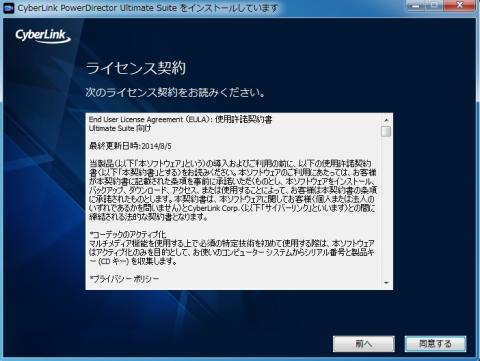


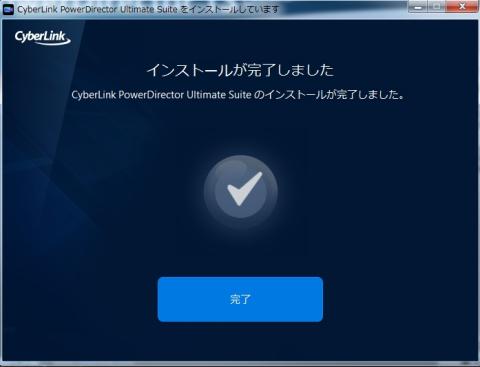
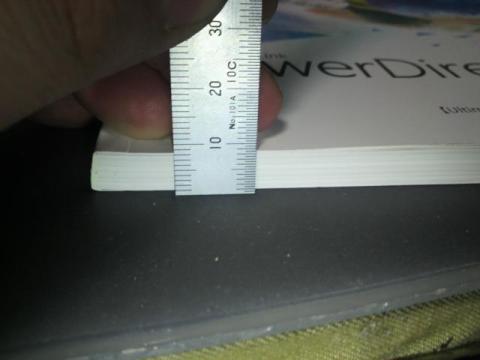

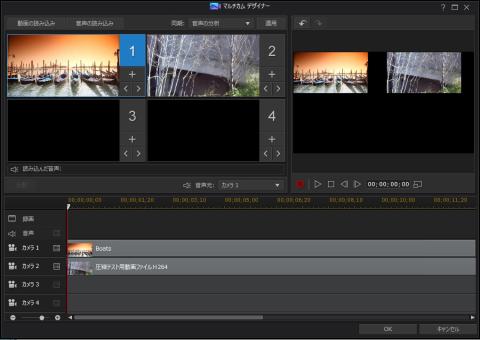




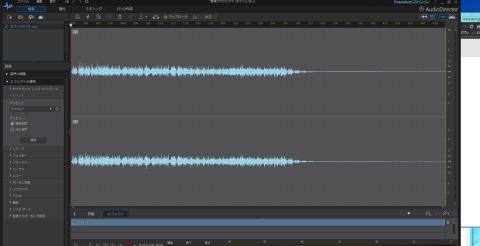



ZIGSOWにログインするとコメントやこのアイテムを持っているユーザー全員に質問できます。